Windows má pro všechny své základní schránkyživot. Windows sám prošel roky a roky iterací, ale schránka zůstala stejná. Konečně se to však mění. Insider Build 17666 systému Windows 10 obsahuje novou funkci, která vám umožní zobrazit a synchronizovat historii schránky ve zařízeních Windows 10. Tato funkce je součástí Redstone 5 a bude spuštěna kolem října 2018.
Tato funkce je aktivována, takže se nemusíte báto společnosti Microsoft najednou přístup ke všemu, co zkopírujete a vložíte ze své schránky. Podporuje text a obrázky a nakonec může dokonce podporovat soubory. Můžete si vybrat, zda chcete zachovat pouze historii položek, ale ne synchronizovat je mezi zařízeními.

Historie schránky ve Windows 10
Chcete-li povolit historii schránky ve Windows 10,otevřete aplikaci Nastavení a přejděte do systémové skupiny nastavení. Přejděte dolů a uvidíte kartu Schránka. Na kartě Schránka povolte možnost „Uložit více položek“.
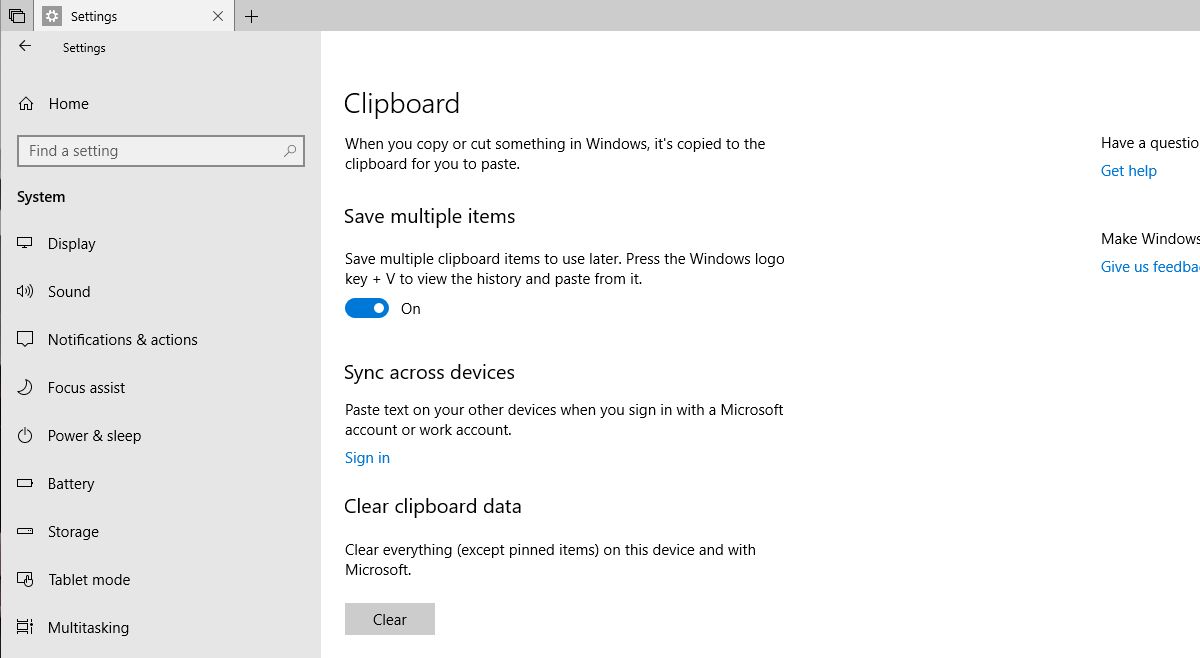
To vám umožní uložit a vyvolat vícepoložky z historie vaší schránky. Můžete si ji vyvolat pomocí klávesové zkratky Win + V. Otevře se malé vyskakovací okno v pravém dolním rohu obrazovky a zobrazí vám poslední položky, které jste zkopírovali do své schránky. Pokud jste zkopírovali obrázek, zobrazí se jeho náhled. Můžete kliknout na položku a znovu ji zkopírovat, nebo ji můžete připnout na horní část malého panelu. U každé položky je tlačítko Zavřít, které vám umožní odstranit položku z historie.
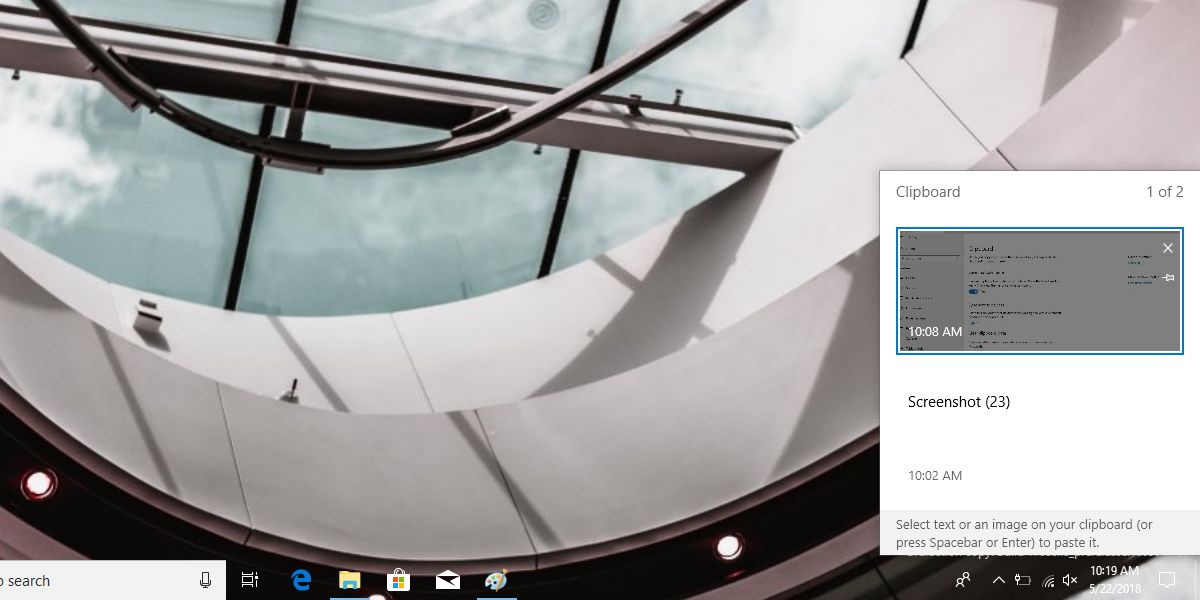
Pokud chcete synchronizovat schránkyvíce zařízení, vraťte se na stejnou obrazovku Nastavení a posuňte se o něco dále. Zobrazí se možnost „Synchronizovat napříč zařízeními“, která vyžaduje přihlášení pomocí účtu Microsoft. Položky ve schránce nemůžete synchronizovat bez přihlášení k účtu Microsoft.
Tato funkce je zjevně stále na začátkua když jsme si to vzali, nemohlo to kopírovat soubory. Pokud jste obrázek otevřeli v editoru obrázků a pak jej zkopírovali např. otevřeli jste obrázek v programu Malování a stiskli Ctrl + A a Ctrl + C, obrázek by se zobrazil v panelu schránky.
Zjevně zde existují obavy o ochranu soukromí. Pokud společnosti Microsoft nedůvěřujete svým datům ze schránky, neměli byste povolit funkci synchronizace. Pokud se rozhodnete tuto funkci použít, musíte být opatrní, jaká data zkopírujete do své schránky. Jediná věc, na kterou byste měli být opatrní, jsou citlivé informace, jako jsou hesla nebo čísla kreditních karet. Pokud jej zkopírujete do své schránky, ujistěte se, že jste jej okamžitě odstranili z historie.













Komentáře